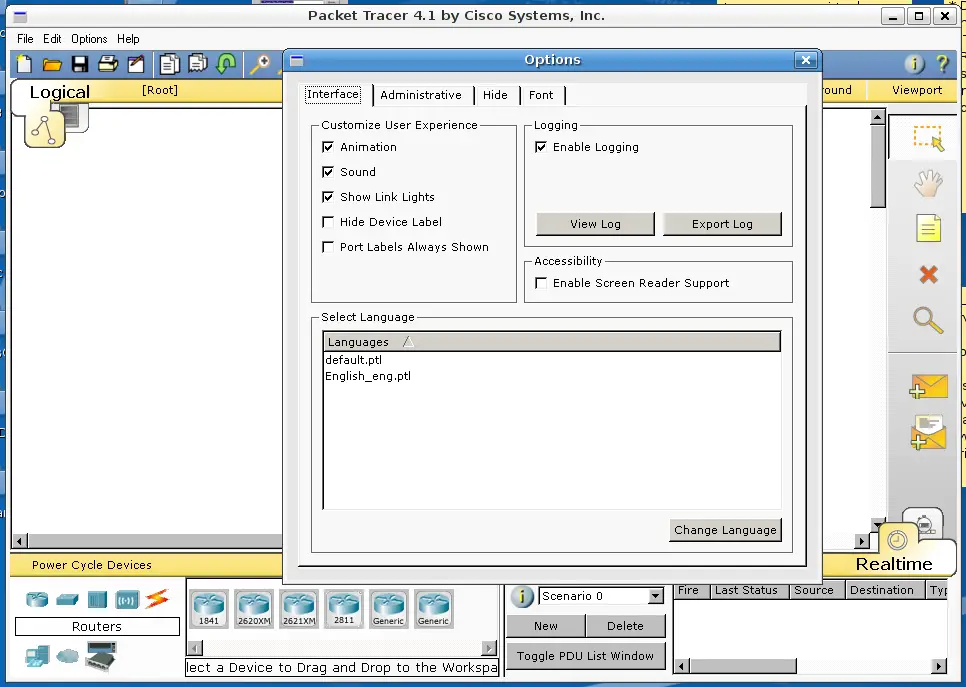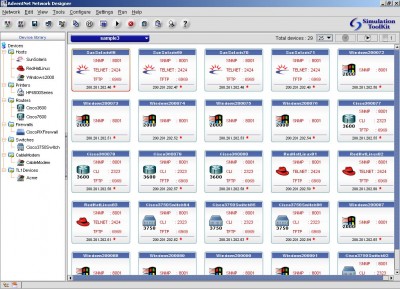Configurar un router, al principio, parece una tarea complicada. Con el paso del tiempo, aprendiendo los comandos, sus funciones y configurando, nos vamos a dar cuenta que no lo es para nada, todo lo contrario, termina siendo un proceso simple, mecánico.
Este tutorial solo contiene la configuración básica de un router, la que deberemos realizar siempre, sin importar que protocolos de enrutamiento o servicios configuremos después. Comencemos.
Los routers tienen varios Modos y Submodos de configuración:
Modo Exec Usuario: Este modo solo permite ver información limitada de la configuración del router y no permite modificación alguna de ésta.
Modo Exec Privilegiado: Este modo permite ver en detalle la configuración del router para hacer diagnósticos y pruebas. También permite trabajar con los archivos de configuración del router (Flash - NVRAM).
Modo de Configuración Global: Este modo permite la configuración básica de router y permite el acceso a submodos de configuración especéficos.
 Cambio entre modos
Cambio entre modos
router>
router> enable (pasa al Modo Exec Privilegiado)
router#
router# exit (vuelve a al Modo Exec Usuario)
router> enable
router#
router# config terminal (pasa al Modo Configuración Global)
router(config)#
router(config)# exit ó CTRL+z (vuelve al Modo Exec Privilegiado)
router#
 Nombrar al router
Nombrar al router
router> enable
router# configure terminal
router(config)# hostname RouterA (nombra al router como)
RouterA(config)#
 Configurar contraseñas “enable secret” y “enable password”
Configurar contraseñas “enable secret” y “enable password”
RouterA> enable
RouterA# configure terminal
RouterA(config)# enable secret contraseña (configura contraseña Enable Secret)
RouterA(config)# enable password contraseña * (configura contraseña Enable Password)
RouterA(config)#
* Es recomendable configurar Enable Password ya que genera una clave global cifrada en el router.
 Configurar contraseña de consola
Configurar contraseña de consola
RouterA> enable
RouterA# config terminal
RouterA(config)# line con 0 (ingresa a la Consola)
RouterA(config-line)# password contraseña (configura contraseña)
RouterA(config-line)# login (habilita la contraseña)
RouterA(config-line)# exit
RouterA(config)#
 Configurar contraseña vty (telnet)
Configurar contraseña vty (telnet)
RouterA> enable
RouterA# config terminal
RouterA(config)# line vty 0 4 (crea las 5 líneas VTY, pero podría ser una sola. Ej: line vty 0)
RouterA(config-line)# password contraseña (contraseña para las 5 líneas en este caso)
RouterA(config-line)# login (habilita la contraseña)
RouterA(config-line)# exit
RouterA(config)#
 Configurar interfaces ethernet o fast ethernet
Configurar interfaces ethernet o fast ethernet
RouterA> enable
RouterA# config terminal
RouterA(config)# interface fastethernet 0/0 * (ingresa al Submodo de Configuración de Interfaz)
RouterA(config-if)# ip address 192.168.0.1 255.255.255.0 (configura la IP en la interfaz)
RouterA(config-if)# no shutdown (levanta la interfaz)
RouterA(config-if)# description lan (asigna un nombre a la interfaz)
RouterA(config-if)# exit
RouterA(config)#
* Tener en cuenta que la interfaz puede ser Ethernet o Fast Ethernet y que el número de interfaz puede ser 0, 1, 0/0, 0/1, etc. Esto varía según el router.
 Configurar interfaces serial como dte
Configurar interfaces serial como dte
RouterA> enable
RouterA# config terminal
RouterA(config)# interface serial 0/0 * (ingresa al Submodo de Configuración de Interfaz)
RouterA(config-if)# ip address 10.0.0.1 255.0.0.0 (configura la IP en la interfaz)
RouterA(config-if)# no shutdown (levanta la interfaz)
RouterA(config-if)# description red (asigna un nombre a la interfaz)
RouterA(config-if)# exit
RouterA(config)#
* Tener en cuenta que el número de interfaz puede ser 0, 1, 0/0, 0/1, etc. Esto varía según el router.
 Configurar interfaces serial como dce
Configurar interfaces serial como dce
RouterB> enable
RouterB# config terminal
RouterB(config)# interface serial 0/1 * (ingresa al Submodo de Configuración de Interfaz)
RouterB(config-if)# ip address 10.0.0.2 255.0.0.0 (configura la IP en la interfaz)
RouterB(config-if)# clock rate 56000 (configura la sincronización entre los enlaces)
RouterB(config-if)# no shutdown (levanta la interfaz)
RouterB(config-if)# description red (asigna un nombre a la interfaz)
RouterB(config-if)# exit
RouterB(config)#
* Tener en cuenta que el número de interfaz puede ser 0, 1, 0/0, 0/1, etc. Esto varía según el router.